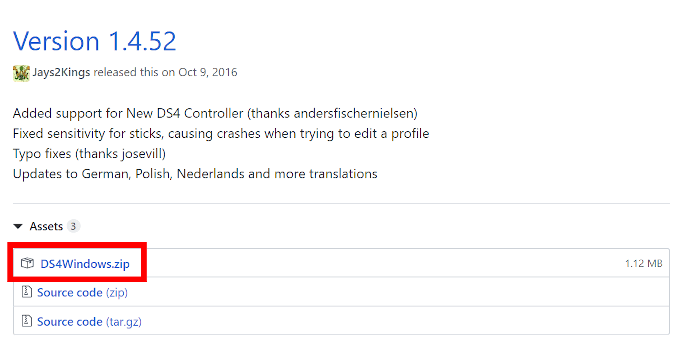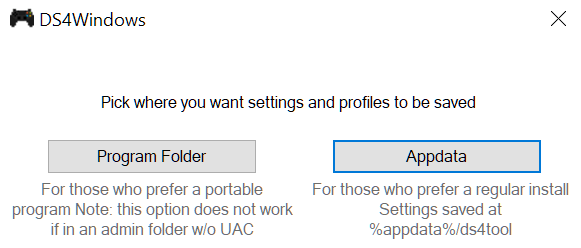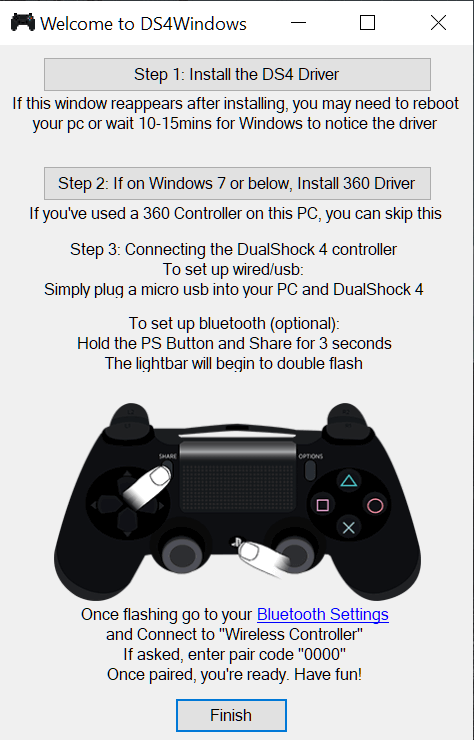Bộ điều khiển PS4 DualShock (DS4) là gamepad hàng đầu cho các game thủ PC. Trọng lượng được thêm vào so với DualShock 3 cung cấp độ bám cao hơn, mạnh mẽ hơn.
Một số người tiêu dùng và game thủ ngoài đó thậm chí còn biết rằng chơi game trên PC với bộ điều khiển PS4 thậm chí còn có thể. Vì vậy, khả năng thiết lập mọi thứ có thể sẽ có vẻ hơi xa lạ trong khái niệm. Đặc biệt, khi thấy chúng tôi sẽ cần sử dụng chương trình của bên thứ ba như DS4 Windows.

Rất may, kết nối giữa DualShock 4 và PC được thực hiện dễ dàng do khái niệm khả năng tương thích, chương trình di động phù hợp và đầu nối USB. Vì vậy, nếu bạn là một trong những người chìm trong bóng tối khi chơi game trên PC với Bộ điều khiển PS4 DualShock 4, bài viết này về DS4 Windows sẽ bố trí tất cả các chi tiết.
DS4 Windows: Sử dụng Bộ điều khiển PS4 DualShock 4 trên PC của bạn
Bố cục nút trên Bộ điều khiển PS4 DualShock 4 làm cho nó trở thành một lựa chọn tuyệt vời cho gamepad PC vì hầu hết các trò chơi trên PC điều khiển đều yêu cầu thiết lập tương tự. Một trong những cây gậy tương tự thậm chí có thể tăng gấp đôi như một đầu vào chuột nếu cần thiết.
Một PS4 thậm chí không cần thiết để loại bỏ điều này. Tất cả những gì bạn thực sự cần là Bộ điều khiển PS4 DualShock 4 được mua riêng, PC Windows có các trò chơi của bạn trên đó và cáp USB kết nối đi kèm với DS4 cho Windows.

Bluetooth cũng có sẵn với DS4 miễn là PC của bạn có công nghệ Bluetooth tích hợp hoặc mua riêng biệt Bạn cũng có thể sử dụng bộ điều khiển PS4 không dây với PC qua Bluetooth. Bạn sẽ cần một PC có tích hợp Bluetooth (như nhiều máy tính xách tay hiện đại làm) hoặc bạn có thể mua Bluetooth Dongle riêng cho PC của mình.
Cách thực hiện Sử dụng Trình điều khiển PS4 trên PC
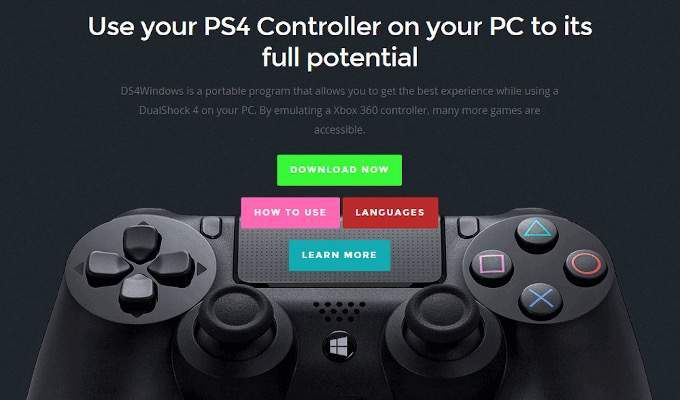
Chúng tôi đã đề cập trước đó rằng chúng tôi sẽ sử dụng phần mềm của bên thứ ba để cho phép sử dụng DS4 cho Windows của chúng tôi. Đối với bài viết này cụ thể, chúng tôi đã chọn Windows DS4. Phần mềm đặc biệt này đánh lừa PC của bạn tin rằng bạn đã kết nối Bộ điều khiển Xbox 360 được Windows hỗ trợ.